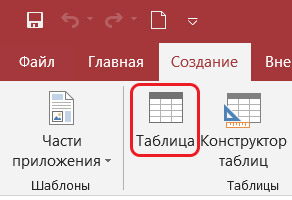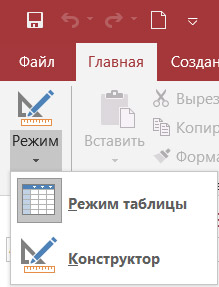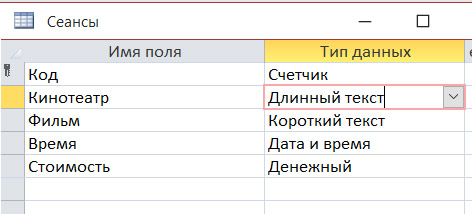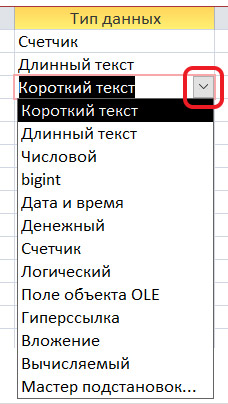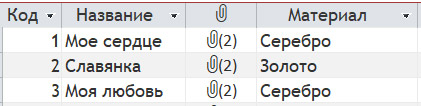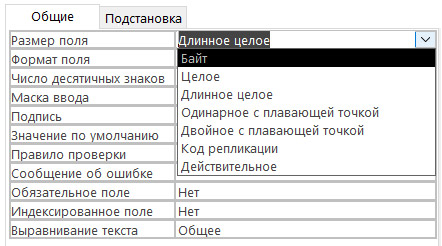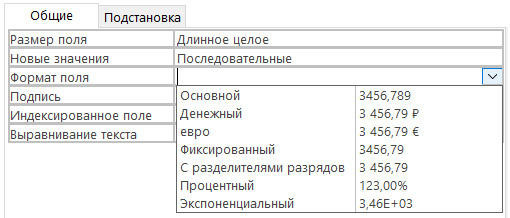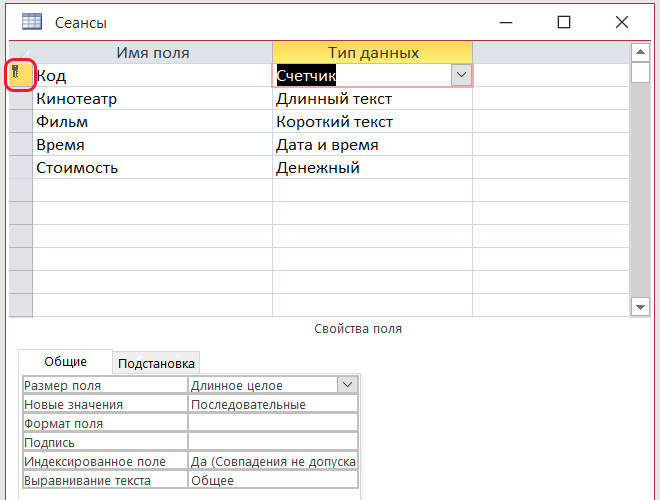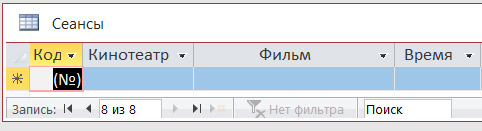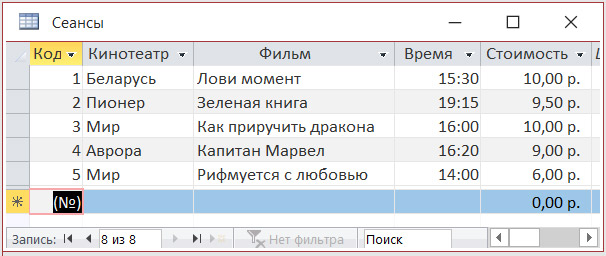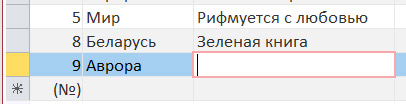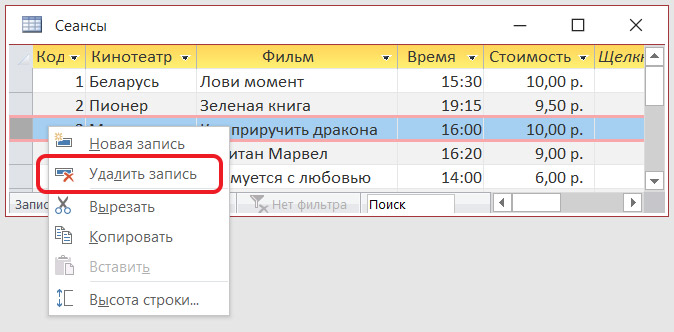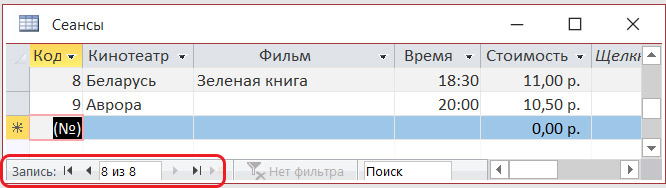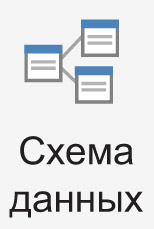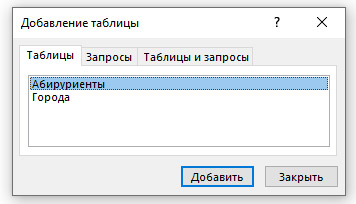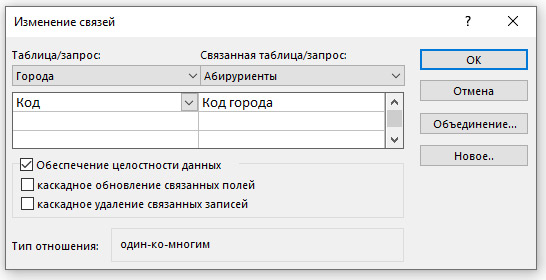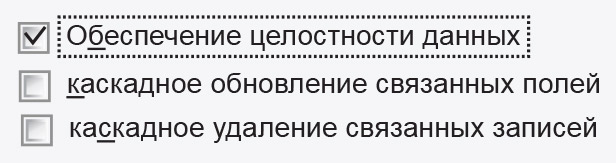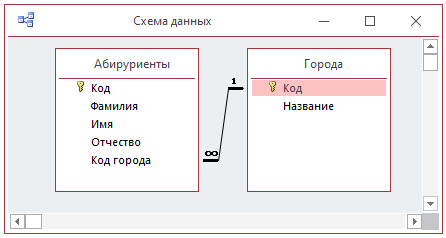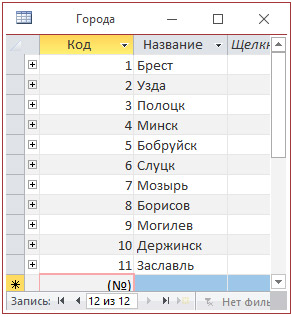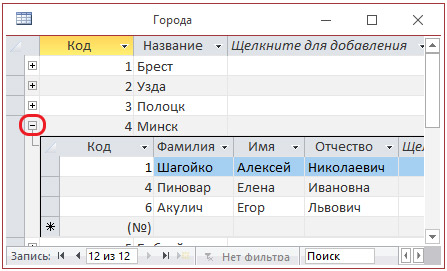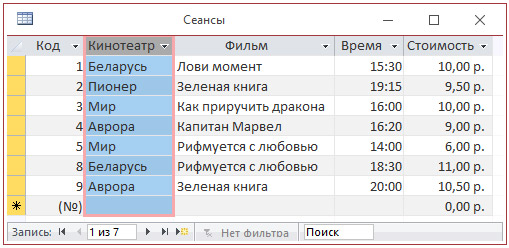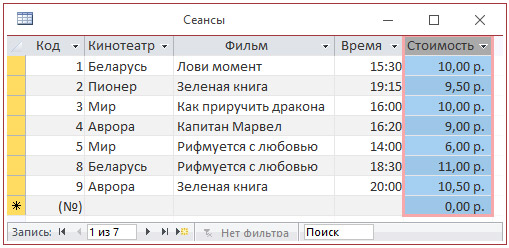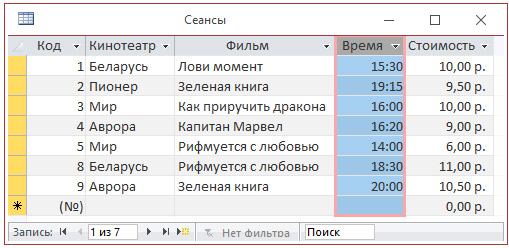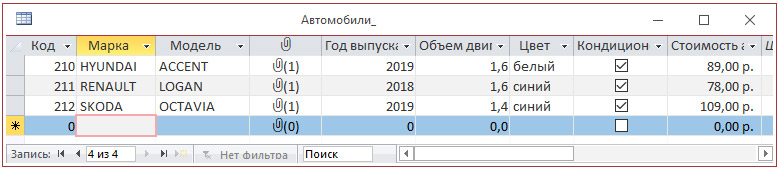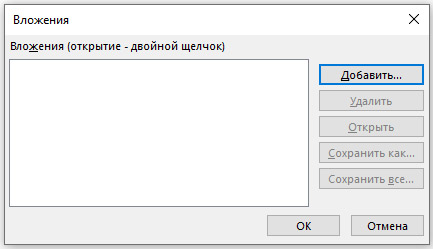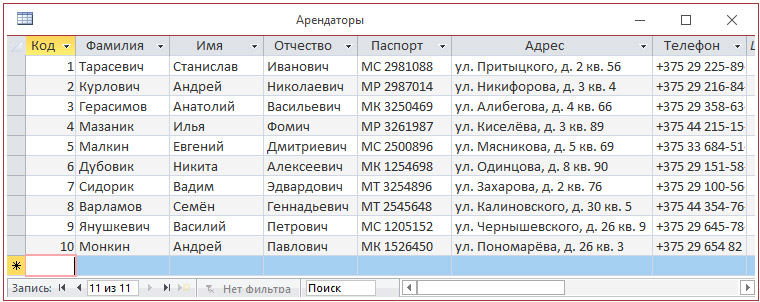§ 2. Работа з табліцамі базы даных
| Сайт: | Профильное обучение |
| Курс: | Інфармацыйныя тэхналогіі. 10 клас (Базавы ўзровень) |
| Книга: | § 2. Работа з табліцамі базы даных |
| Напечатано:: | Гость |
| Дата: | Суббота, 26 Июль 2025, 09:44 |
2.1. Стварэнне табліц базы даных
|
Табліца — асноўны аб’ект базы даных, прызначаны для захоўвання даных у структураваным выглядзе. База даных можа быць аднатаблічнай, г. зн. захоўваць адну табліцу. Пры вялікай колькасці аб’ектаў са шматлікімі ўласцівасцямі захоўванне даных у адной табліцы можа быць нязручным для далейшага выкарыстання базы даных. У такім выпадку мае сэнс прадставіць БД у выглядзе некалькіх табліц, сувязі паміж якімі ўстанаўліваюцца з дапамогай супадаючых палёў, г. зн. як шматтаблічную базу даных. На аснове табліц ствараюцца іншыя аб’екты базы даных. У працэсе стварэння табліц можна вылучыць этапы: 1. Стварэнне аб’екта Таблица (прыклад 2.1). 2. Апісанне структуры табліцы — імёнаў палёў, тыпаў і ўласцівасцей даных у іх. 3. Увод даных у табліцу. Працаваць з табліцамі баз даных можна ў двух рэжымах (прыклад 2.2). Апісанне структуры табліцы (прыклад 2.3) выконваецца ў рэжыме Конструктор (гл. Дадатак да главы 1). Даныя ў табліцу ўводзяцца ў рэжыме Таблица. У гэтым рэжыме можна таксама праглядаць і змяняць структуру табліцы. Табліцы ў рэляцыйных базах даных павінны валодаць наступнымі ўласцівасцямі: 1. У табліцы не можа быць двух запісаў з цалкам супадаючымі данымі. 2. Палі табліцы павінны размяшчацца ў парадку, які вызначаецца пры яе стварэнні. 3. У табліцы абавязкова павінна быць хоць бы адно поле. Кожнае поле павінна мець унікальнае імя (адно ў межах табліцы). Усе значэнні ў адным полі маюць адзін тып (лік, тэкст, дата і г. д.). Табліца базы даных падобная да электроннай табліцы, і ў Access рэалізавана магчымасць імпартаваць даныя з электронных табліц у БД (прыклад 2.4). |
Прыклад 2.1. Стварэнне аб’екта Таблица ў Access. Прыклад 2.2. Рэжымы работы з табліцамі ў Access. Прыклад 2.3. Апісанне структуры табліцы. Прыклад 2.4. Імпарт табліцы з Excel у Access. На ўкладцы Внешние данные выбраць Excel: 2. У акне Внешние данные націснуць кнопку 3. У акне Открытие файла выбраць файл з электроннай табліцай і пацвердзіць выбар. 4. У акне Импорт электроннай табліцы на кожным кроку зрабіць патрэбны выбар і націснуць кнопку Далее. Напрыклад, на другім кроку паставіць птушку, калі змесціва першага радка імпартуемай табліцы будзе выкарыстоўвацца ў якасці імёнаў палёў табліцы базы даных:
|
2.2. Увод і рэдагаванне даных у табліцы
|
Пры стварэнні структуры табліцы ў рэжыме Канструктара табліцы (гл. Дадатак да главы 1) вызначаюцца імёны палёў (прыклад 2.5) і наладжваюцца іх уласцівасці — тып і фармат. Змяняць імёны палёў можна як у рэжыме канструктара, так і ў рэжыме табліцы. Выбіраць імёны палёў трэба так, каб імя было кароткім і адлюстроўвала сэнс даных, якія захоўваюцца ў полі. Тып даных павінен адпавядаць значэнням, якія мяркуецца ўводзіць у поле, і аперацыям, якія будуць выконвацца з гэтымі значэннямі. Для поля можа быць вызначаны адзін з наступных тыпаў: 1. Текстовый. Кароткі тэкст (да 255 сімвалаў) і доўгі тэкст. 2. Числовой. Лікавыя даныя (цэлыя або рэчаісныя). 3. Дата и время. Дата і/або час. 4. Денежный. Грашовыя даныя, якія захоўваюцца з дакладнасцю да 4 дзясятковых знакаў пасля коскі. 5. Счетчик. Паслядоўнасць цэлых лікаў, якія задаюцца аўтаматычна пры ўводзе запісаў. Гэтыя лікі нельга змяніць. 6. Логический. Можа мець значэнні Истина або Ложь. 7. Поле объекта OLE. Відарысы ў фармаце Точечный рисунок. 8. Гиперссылка. Спасылка на інфармацыйны рэсурс у Інтэрнэце. 9. Вложение. Улажэннямі могуць быць відарысы, дакументы, электронныя табліцы, дыаграмы і іншыя файлы. (Разгледьзьце прыклад 2.6.) У табліцах улажэнне адлюстроўваецца знакам Поле кожнага тыпу мае свой набор уласцівасцей. Найбольш важнымі з’яўляюцца: 1. Размер поля (прыклад 2.8), які вызначае максімальна магчымую даўжыню тэксту або ліку. 2. Формат поля, які ўстанаўлівае фармат даных (прыклад 2.9). Звычайна адно з палёў табліцы пры стварэнні структуры вызначаецца як ключавое поле — ключ (прыклад 2.10). Ключ (ключавое поле) — поле, значэнні якога дазваляюць адназначна вызначыць кожны запіс табліцы. У табліцы не можа быць двух запісаў, якія маюць аднолькавае значэнне ключа. Новая табліца складаецца з аднаго пустога запісу (прыклад 2.11). Увод даных у табліцу базы выконваецца ў Режиме таблицы і мала чым адрозніваецца ад уводу даных у электронную табліцу. Пры ўводзе даных пусты запіс зрушваецца ў канец табліцы (прыклад 2.12). Адмяніць увод значэння ў поле перад пераходам да іншага поля можна, націснуўшы клавішу Esc ці Пры запаўненні табліц базы даных трэба выконваць пэўныя правілы: 1. Запаўненне табліц павінна выконвацца па запісах. 2. Даныя, што ўводзяцца, павінны адпавядаць зададзенаму пры стварэнні структуры табліцы тыпу. У выпадку неадпаведнасці з’яўляецца паведамленне пра гэта. Перад рэдагаваннем запісаў табліцы неабходна іх вылучыць. Для гэтага дастаткова выканаць пстрычку у полі маркера адпаведнага запісу (прыклад 2.13). Адмяняецца вылучэнне пстрычкай у любым месцы табліцы па-за вылучэннем. Пры рабоце з данымі ў полі маркера запісу табліцы можа адлюстроўвацца адзін з наступных сімвалаў: 1. Зорачка. Абазначае пусты запіс у канцы табліцы. 2. Аловак. Абазначае, што запіс рэдагуецца. (Разгледзьце прыклад 2.14.) Завяршэнне ўводу значэнняў запісу ажыццяўляецца пры пераходзе да любога іншага запісу. Access аўтаматычна захоўвае кожны запіс пасля завяршэння яго апрацоўкі. Для выдалення запісу неабходна выканаць каманду Удалить запись кантэкставага меню вылучанага запісу (прыклад 2.15). Для хуткага перамяшчэння паміж запісамі можна выкарыстоўваць кнопкі панэлі навігацыі акна табліцы (прыклад 2.16). |
Прыклад 2.5. Вызначэнне імёнаў палёў табліцы. Імёны палёў павінны быць унікальныя і змяшчаць не больш за 64 сімвалы. Яны могуць уключаць любыя камбінацыі літар, лічбаў, прабелаў і спецыяльных сімвалаў, за выключэннем:
Імя не павінна пачынацца з прабелу. Прыклад 2.6. Вызначэнне тыпу даных у полі табліцы. Для раскрыцця спіса тыпаў палёў неабходна націснуць на кнопку са стрэлкай. Прыклад 2.7. Тып даных Вложение.У гэтай табліцы ўлажэннямі з’яўляюцца файлы з відарысамі памятных манет Рэспублікі Беларусь (аверс і рэверс). Прыклад 2.8. Уласцівасць Размер поля тыпа даных Числовой. Прыклад 2.9. Уласцівасць Формат поля тыпа даных Денежный. Прыклад 2.10. Вызначэнне ключавога поля ў структуры табліцы. Для вызначэння поля як ключавога трэба выбраць кнопку: У якасці ключа часцей за ўсё выкарыстоўваюць поле, якое змяшчае тып даных Счетчик. Аднак часам больш зручна ў якасці ключа табліцы выкарыстоўваць іншыя палі: код тавару, інвентарны нумар і да т. п. Прыклад 2.11. Новая табліца. Прыклад 2.12. Запаўненне табліцы данымі ў Access. Пры ўводзе даных да наступнай ячэйкі можна перайсці пры дапамозе клавішы Enter або Tab. У адваротным напрамку — з дапамогай камбінацыі клавіш Shift + Tab. Выкарыстоўваючы камбінацыю клавіш Ctrl + Home, можна перайсці ў першую ячэйку табліцы, Ctrl + End — у апошнюю. |
2.3. Звязванне табліц базы даных
|
Сувязі паміж табліцамі шматтаблічнай БД дазваляюць забяспечыць аб’яднанне даных некалькіх табліц. Лагічная структура базы даных (табліцы і сувязі паміж імі) запамінаецца ў Схеме данных. Сувязь паміж табліцамі БД ажыццяўляецца шляхам супастаўлення даных у палях, па якіх звязваюцца табліцы, — палях сувязі (прыклад 2.17). Перад стварэннем сувязей неабходна закрыць усе табліцы. Ствараць ці змяняць сувязі паміж адкрытымі табліцамі нельга. Віды сувязей: 1. Адзін да многіх. Кожнаму запісу ў адной табліцы могуць адпавядаць некалькі запісаў у іншай табліцы. 2. Многія да многіх. Кожнаму запісу ў адной табліцы могуць адпавядаць некалькі запісаў у іншай табліцы і наадварот. 3. Адзін да аднаго. Кожнаму запісу ў адной табліцы можа адпавядаць толькі адзін запіс у іншай табліцы. Звычайна гэта сувязь паміж двума ключавымі палямі. Пры ўстанаўленні сувязі паміж табліцамі палі сувязі не абавязкова павінны мець аднолькавыя назвы. Аднак у іх павінен быць адзін і той жа тып даных. Выключэннем з’яўляецца выпадак, калі ключавое поле належыць да тыпу Счетчик. Поле тыпу Счетчик можна звязаць з полем лікавага тыпу, калі фармат даных у гэтых палях супадае. Гэта ж правіла дзейнічае ў выпадку, калі абодва палі, якія звязваюцца, з’яўляюцца лікавымі. Калі пасля ўстанаўлення сувязі адкрыць табліцу, ад якой ідзе сувязь, то ў акне, якое адкрыецца, бачныя знакі |
Прыклад 2.17. Стварэнне сувязі. 1. На ўкладцы Работа с базами данных выбраць кнопку Схема данных: З’явіцца дыялогавае акно: 2. У акне двойчы пстрыкнуць па назвах табліц, якія неабходна звязаць, або пстрыкнуць па назве табліцы і націснуць кнопку Добавить. 3. Закрыць акно Добавление таблицы. 4. Перацягнуць поле сувязі з адной табліцы на поле сувязі ў другой. Часта звязваюць ключавое поле (вылучанае паўтлустым) адной табліцы з аналагічным полем другой табліцы. З’явіцца акно Изменение связей: Пераканацца, што ў кожным са слупкоў гэтага акна адлюстроўваюцца назвы патрэбных палёў. Пры неабходнасці іх можна змяніць. 5. Задаць параметры сувязі: 6. Націснуць кнопку 7. Вынік: Прыклад 2.18. Прагляд даных ў звязаных табліцах. |
2.4. Сартаванне даных ў табліцы
|
Запісы ў табліцах аўтаматычна падаюцца адсартаванымі ў парадку ўзрастання па ключавым полі. Пры рабоце з базамі даных можа ўзнікнуць неабходнасць сартавання даных па якім-небудзь полі табліцы ў пэўным парадку:
Сартаванне можа ажыццяўляцца або па ўзрастанні, або па спаданні значэнняў поля. Пры сартаванні цэласнасць даных у запісах не парушаецца. Для сартавання даных табліцы ў Access трэба вылучыць любую яэйку поля, па якім сартуюцца запісы, і выкарыстаць адпаведныя ўкладкі Главная групы Сортировка и фильтр (прыклад 2.20). Для выдалення саратавання трэба выкарыстаць кнопку Удалить сортировку. Гэтак жа для выканання аперацый сартавання можна выкарыстоўваць магчымасці кантэкставага меню поля. |
Пытанні да параграфу
 |
1. Які аб’ект баз даных з’яўляецца асноўным? 2. У якіх рэжымах можна працаваць з табліцамі базы даных? 3. Якія дзеянні з табліцамі баз даных можна ажыццяўляць у рэжыме Конструктор? 4. У якім рэжыме работы з табліцамі ажыццяўляецца ўвод даных у табліцу базы даных? 5. Адкуль можна імпартаваць даныя ў табліцу БД? 6. Якімі ўласцівасцямі павінны валодаць табліцы БД? 7. Якія тыпы даных могуць быць вызначаны для палёў табліцы БД? 8. Што такое ключавое поле табліцы? 9. Як вылучыць запіс? Як выдаліць запіс? 10. Што абазначаюць сімвалы зорачка і аловак, якія адлюстроўваюцца ў полі маркера? 11. Для чаго трэба звязваць табліцы? 12. Якія існуюць віды сувязей? Чым яны адрозніваюцца? 13. Якім чынам можна сартаваць даныя ў табліцы? |
Практыкаванні



1. Вызначыце тыпы палёў табліцы БД, якая захоўвае даныя пра аплату за вучэбныя дапаможнікі і змяшчае палі «Дата», «Нумар плацельшчыка», «Прозвішча, імя і імя па бацьку», «Назва вучэбнай установы», «Нумар класа», «Сума», «Наяўнасць ільготы».
2. Вызначыце ключавое поле для табліцы БД, якая захоўвае даныя пра выдадзеныя атестаты і ўключае палі «Прозвішча», «Імя», «Імя па бацьку», «Дата нараджэння», «Год выпуска», «Нумар атэстата».
3. Выканайце пералічаныя заданні.
1. Стварыце базу даных абітурыентаў унвіверсітэта, якая складаецца з дзвюх табліц.
| № | Канструктар | Рэжым табліцы |
| 1 | 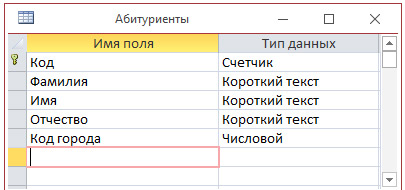 |
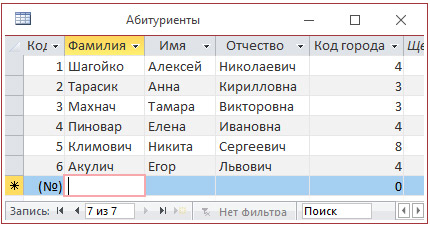 |
| 2 | 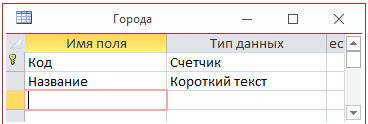 |
 |
2. Звяжыце табліцы па ключы табліцы «Горад» і полі «Код горада» табліцы «Абітурыенты».
3. Вызначыце, колькі абітурыентаў паступала з Мінска. Для гэтага адкрыйце табліцу «Гарады» і разгарніце даныя ўложанай табліцы «Абітурыенты».
4. Адкрыйце базу даных «Арэнда аўтамабіляў.accdb». Выканайце пералічаныя заданні.
1. Адкрыйце табліцу «Аўтамабілі» ў рэжыме Конструктор. Запішыце ў сшытак спіс палёў з указаннем тыпу даных для кожнага поля. Для лікавых палёў запішыце фармат уяўлення.
2. У рэжыме табліцы дабаўце ў табліцу «Аўтамабілі» запісы, як паказана на малюнку:
Для дабаўлення ў запіс табліцы файла з відарысам аўтамабіля выканайце двайную пстрычку ў полі з тыпам даных Вложение і ў дыалогавым акне націсніце Добавить…
Выберыце адпаведны файл з відарысам.
3. Стварыце табліцу «Арэндатары».
Выкарыстоўвайце файл «Арэндатары.xlsx» для імпартавання даных. Ключ — поле «Код».
4. Стварыце табліцу «Арэнда».
| Канструктар | Рэжым табліцы |
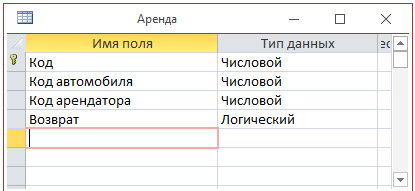 |
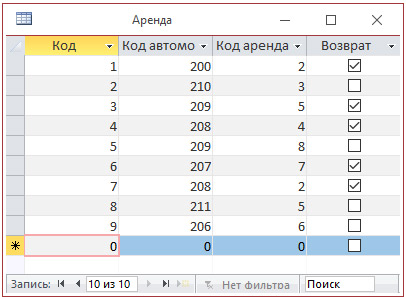 |
5. Адсартуйце запісы ў табліцы «Аўтамабілі» па ўзрастанні кошту.
5. Устанавіце сувязі віду Адзін да многіх паміж табліцамі базы даных «Арэнда аўтамабіляў.accdb». Забяспечце цэласнасць сувязей.